Win10系统怎么加入域?Win10加域步骤
发布时间:2017-04-06 22:13:11 浏览数:
域和工作组类似,不过域显然要比工作组严谨多了~加入域除了方便整个域内计算机的管理,当然安全性上面也是更胜一筹,那么Win10如何加入域呢?
其实加和域和加入工作组类似,不过加入域需要域管理员的批准,也就是需要帐户和密码。
步骤:
1、点击开始菜单,选择“设置”;
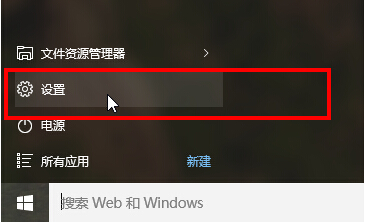
2、在设置中点击系统图标;
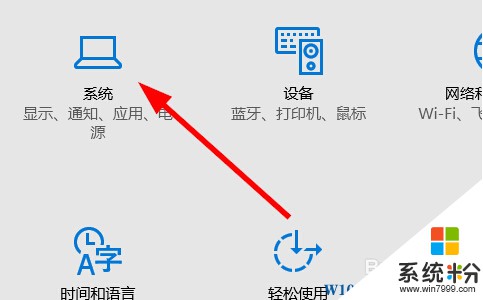
3、在左边的菜单选择“关于”,然后再右边点击“加入域”按钮,按照提示输入域地址,用户名和密码,完成加域
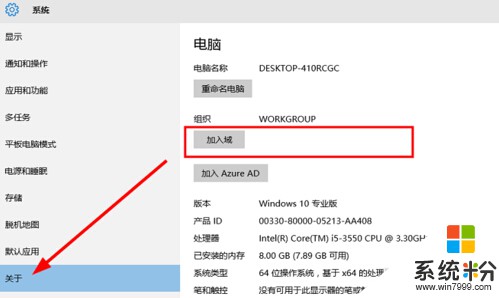
OK,是不是很简单呢?Win10在设置界面上有了很大的改动,所以大家还需要重新熟悉一下哦。
其实加和域和加入工作组类似,不过加入域需要域管理员的批准,也就是需要帐户和密码。
步骤:
1、点击开始菜单,选择“设置”;
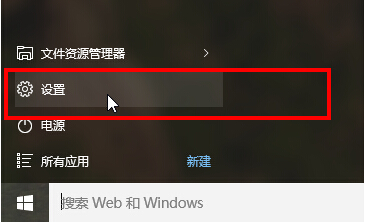
2、在设置中点击系统图标;
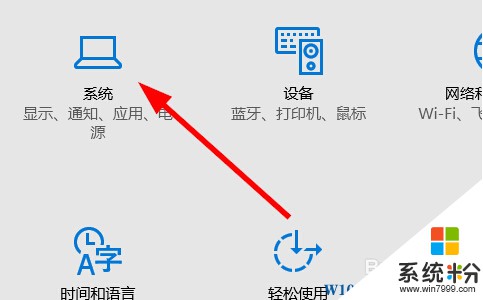
3、在左边的菜单选择“关于”,然后再右边点击“加入域”按钮,按照提示输入域地址,用户名和密码,完成加域
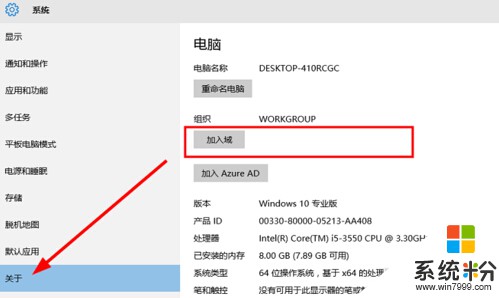
OK,是不是很简单呢?Win10在设置界面上有了很大的改动,所以大家还需要重新熟悉一下哦。